Svet kreatívneho softvéru je neustále v pohybe. S júnovou aktualizáciou pre Photoshop CC 2014 boli predstavené mnohé praktické vylepšenia, ktoré môžu výrazne optimalizovať tvoj spôsob práce. V tejto príručke sa nielen zameriavam na veľké novinky, ale tiež osvetľujem mnohé malé zmeny, ktoré môžu zvýšiť tvoju efektivitu pri práci s Photoshopom. Zoznám sa s najdôležitejšími novinkami a zisti, ako ich môžeš využiť vo svojom pracovnom postupe.
Najdôležitejšie zistenia Júnová aktualizácia pre Photoshop CC 2014 prináša vylepšenia v generátore, nové možnosti v oblasti exportu vrstiev, praktickú funkciu v oblasti zúženia a uľahčenia práce s kompozíciami vrstiev. Tieto funkcie ti uľahčujú organizáciu a úpravu tvojich projektov.
Podrobný návod
1. Využitie Photoshop generátora
Jednou z najvýznamnejších noviniek v aktualizácii je vylepšená funkcia Photoshop generátora. Táto ti umožňuje generovať súpravy obrázkov z vrstiev, čo výrazne urýchľuje tvoj exportný proces.
Aby si mohol využiť generátor, otvorte pripravený súbor z adresára Assets. Skontroluj rôzne vrstvy s ikonami. Teraz môžeš určiť, že chceš uložiť ikony do podadresárov. Na to aktivuj možnosť „Generovať obrazový asset“ a pozri sa v prehliadači, čo už bolo exportované. Tu vidím, že Photoshop automaticky vytvoril priečinok pre ikony, čo mi nielen uľahčuje prácu, ale aj zabezpečuje väčšiu štruktúru.
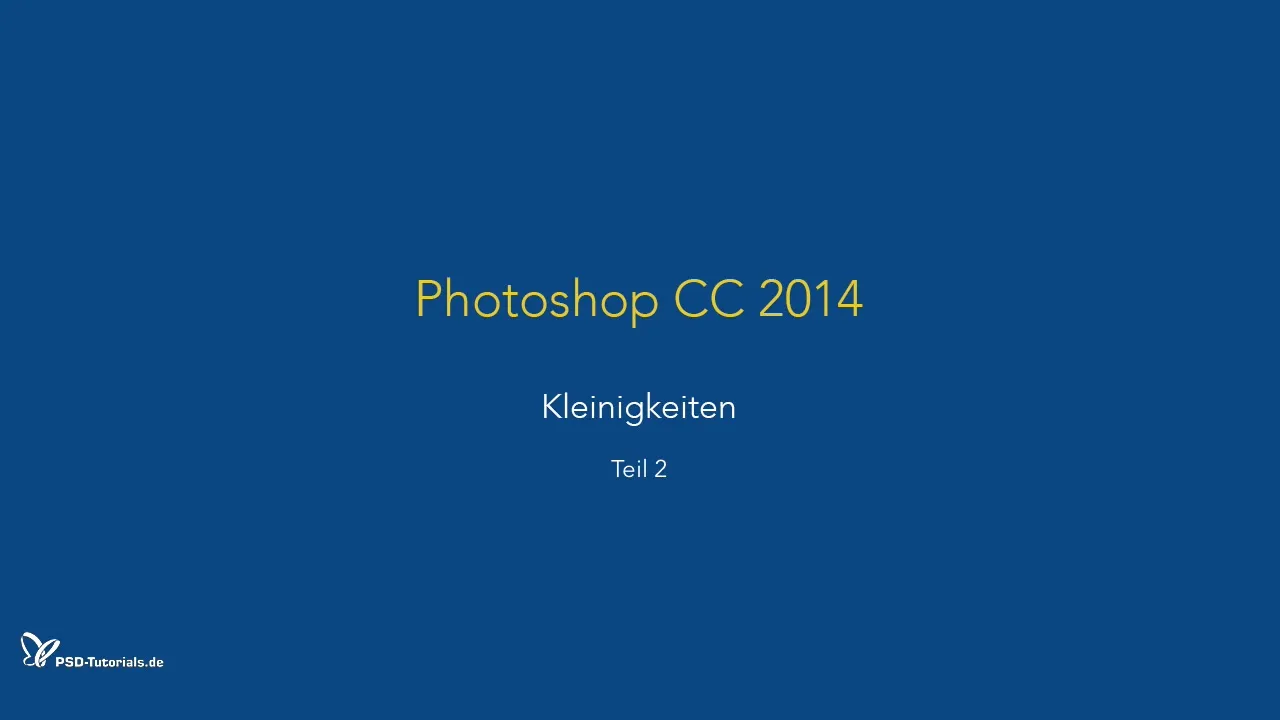
Ako príklad, ak chceš uložiť všetky grafiky do konkrétneho podadresára, jednoducho pridaj názov podadresára a ukonč ho znakom Slash. Týmto spôsobom sa všetky exportované súbory usporiadajú v tomto konkrétnom priečinku.
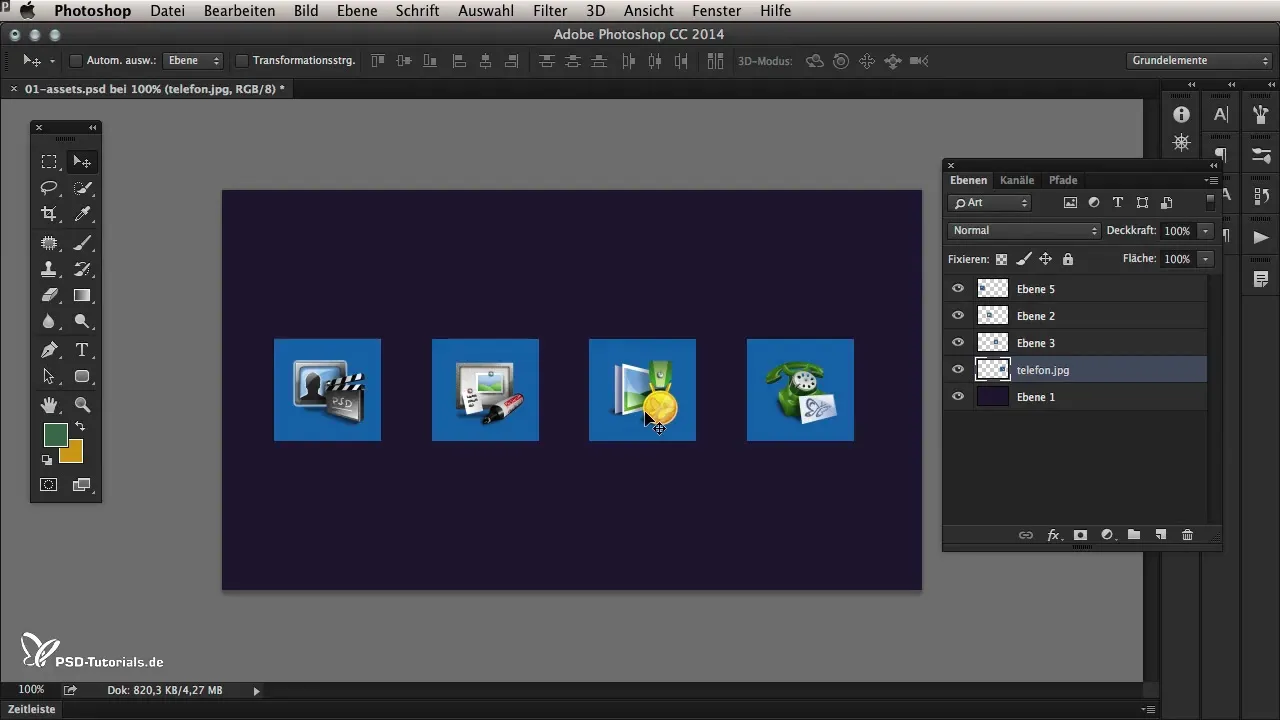
2. Predvolená vrstva pre exporty
Ďalším filtrom v exportnom procese je nastavenie „Predvoľbná vrstva“. Táto zabezpečuje, že všetky objekty sú rovnako spracované, bez toho aby si musel pre každú jednotlivú ikonu vykonať samostatné nastavenie. Jednoducho vytvor novú prázdnu vrstvu, nazvi ju „default“ a informuj Photoshop, že tieto nastavenia sa vzťahujú na všetky exporty.
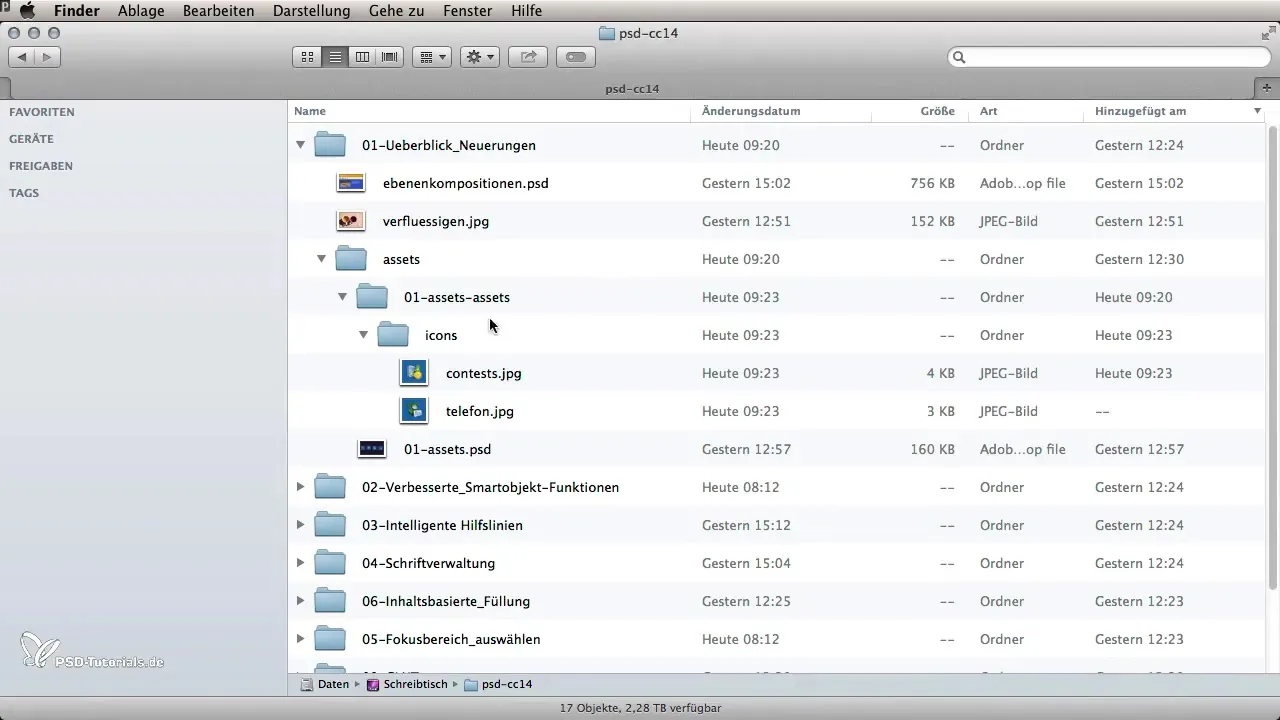
Skvelé na tom je, že neskôr môžeš stále špecifické nastavenia pre jednotlivé vrstvy prepisovať, čo ti dáva veľkú slobodu pri úpravách.
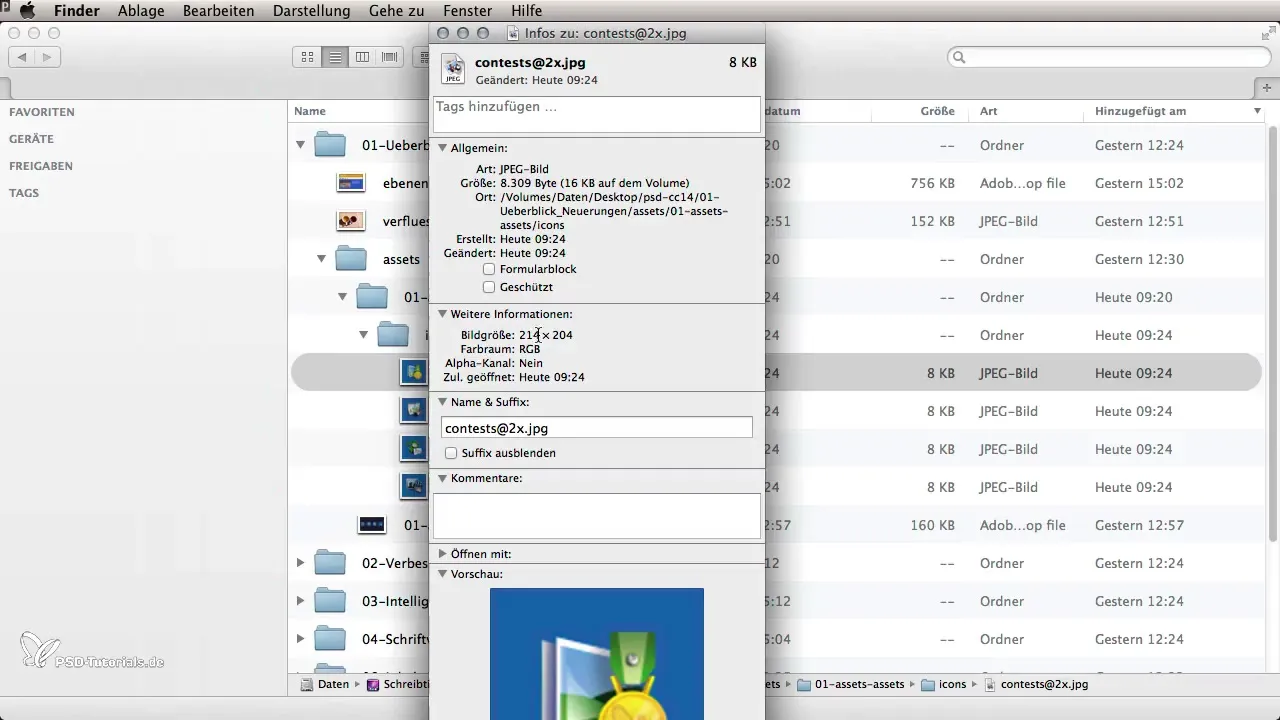
3. Prispôsobenie exportných možností
Okrem toho môžeš prispôsobiť veľkosť exportu. Môžeš určiť, že konkrétna vrstva sa má zväčšiť na 200 % a navyše ju pomenovať „@2x“. To je obzvlášť dôležité pre webových dizajnérov, ktorí pracujú s grafiky s vysokým rozlíšením. Po úprave rýchlo uvidíš nové súbory, ktoré boli zväčšené na požadovanú veľkosť a jasne pomenované.
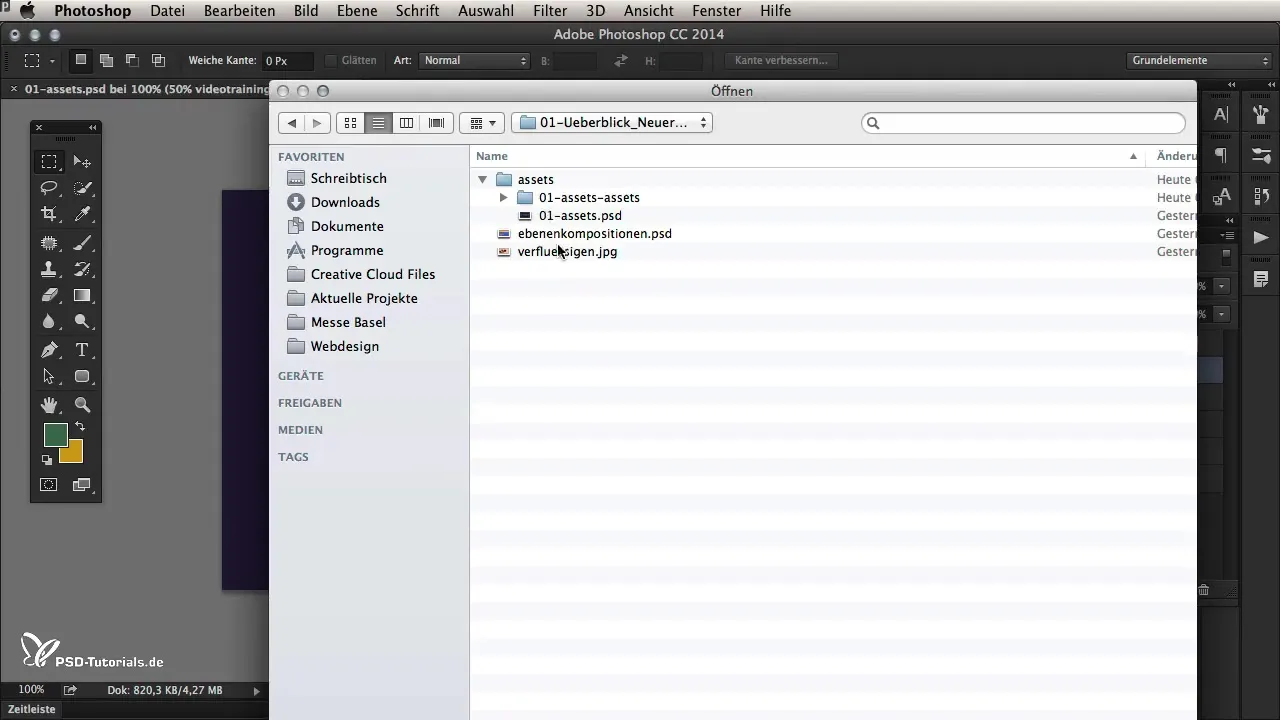
4. Vylepšenia pri filtre zúženia
Filter zúženia tiež dostal aktualizáciu. S novou možnosťou „Zachovať obsah“ môžeš počas úprav uzamknúť okrajové strany, aby horizontálne línie už neboli transparentné. To nielenže uľahčuje proces úpravy, ale tiež znižuje námahu pri následných retušiach.
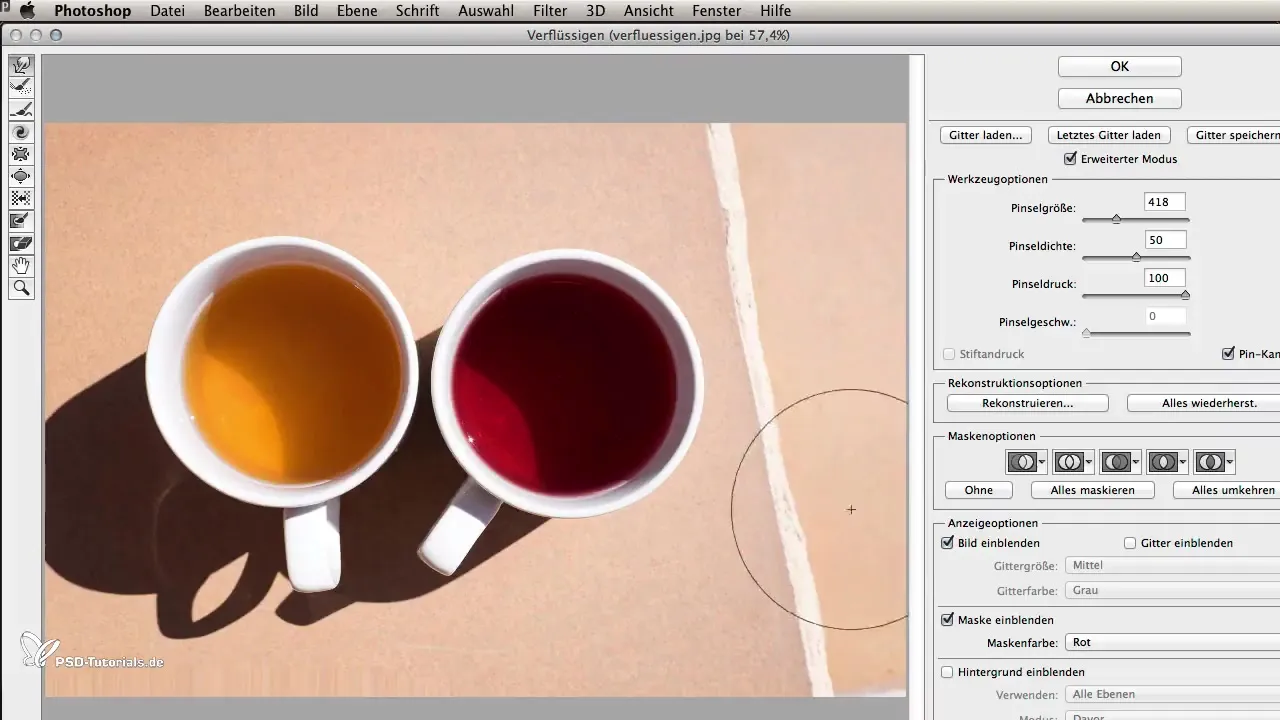
Akonáhle musíš prepracovať len časť svojej práce, môžeš jednoducho aktivovať nové zaškrtávacie políčko, ktoré ti umožní pracovať bezproblémovo, bez potreby ťahať celé obrázky.
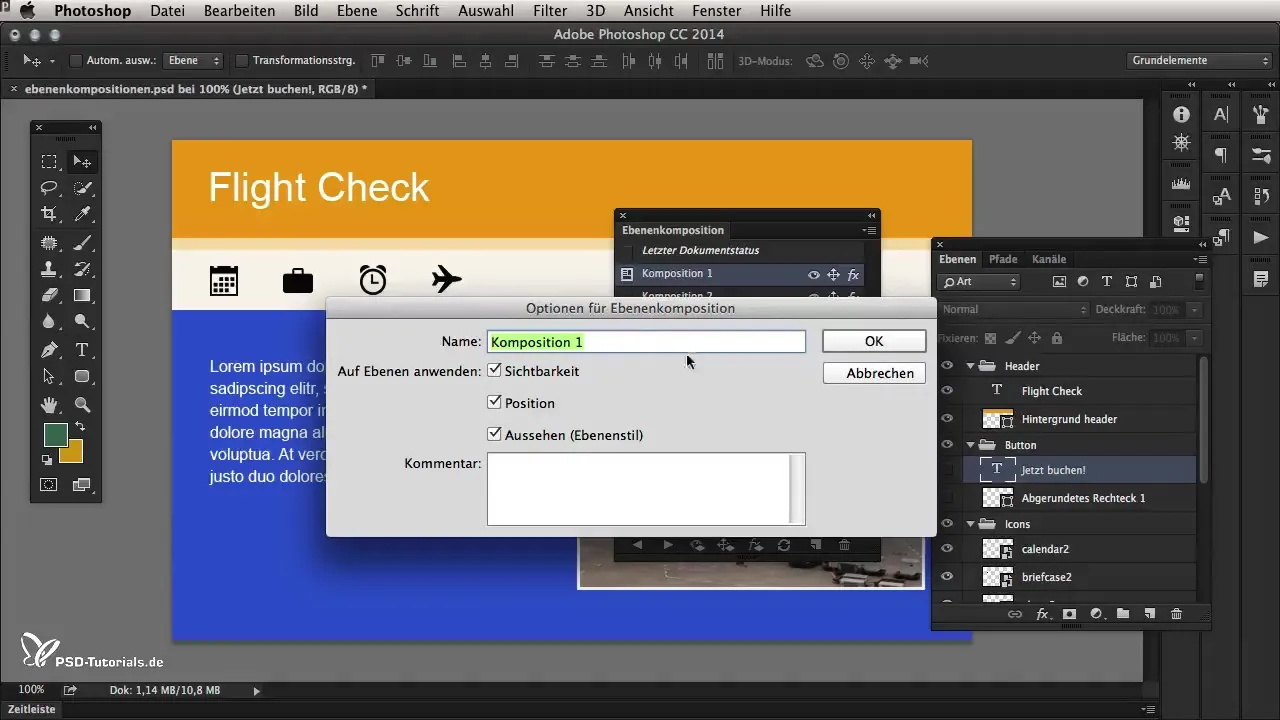
5. Vylepšenia pri kompozíciách vrstiev
Na záver máme kompozície vrstiev, ktoré teraz ponúkajú väčšiu užívateľskú prívetivosť. Môžeš prispôsobiť špecifické parametre bez toho, aby si musel upravovať celú kompozíciu. To znamená, že môžeš rýchlo prechádzať medzi rôznymi pohľadmi a meniť len tie nastavenia, ktoré potrebuješ. Táto funkcia dramaticky zjednodušuje úpravu veľkých designových projektov a šetrí cenný čas.
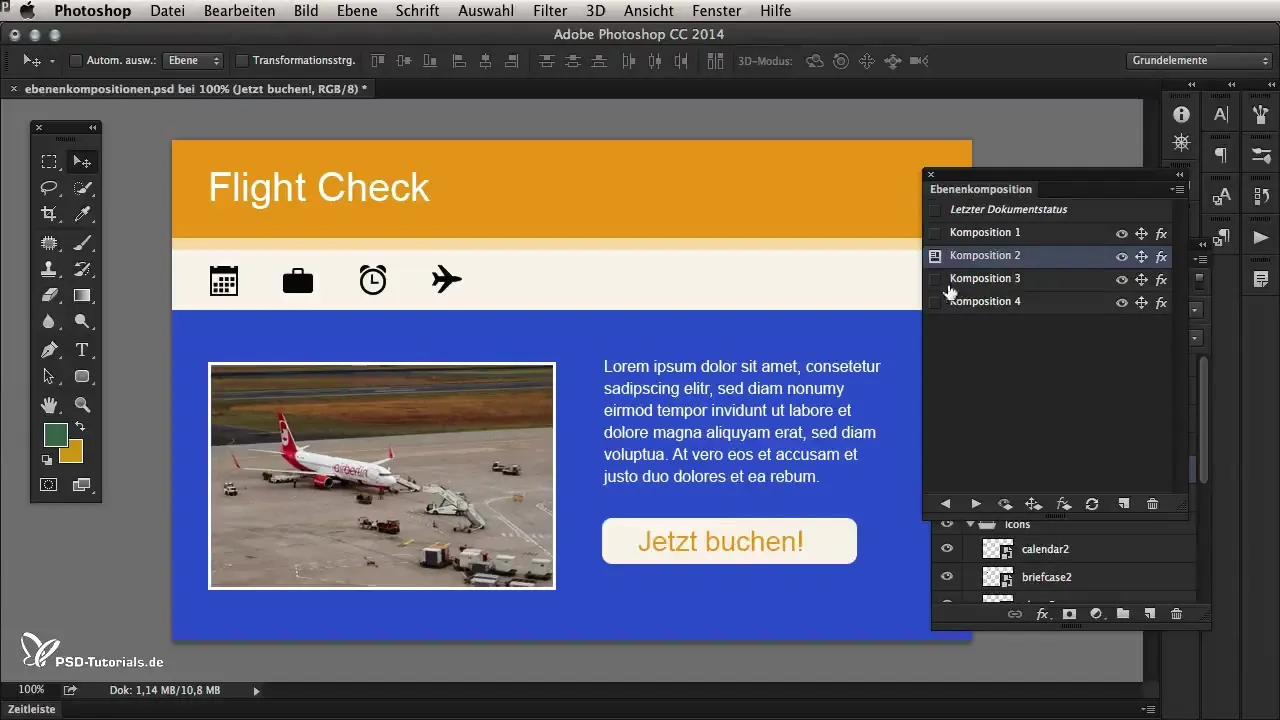
Vyber si prvky, ktoré chceš preniesť, a použi vylepšenú funkciu na aktualizáciu kompozícií. Takto si efekty v zvolenej kompozícii zachováš bez nutnosti manuálnych úprav.
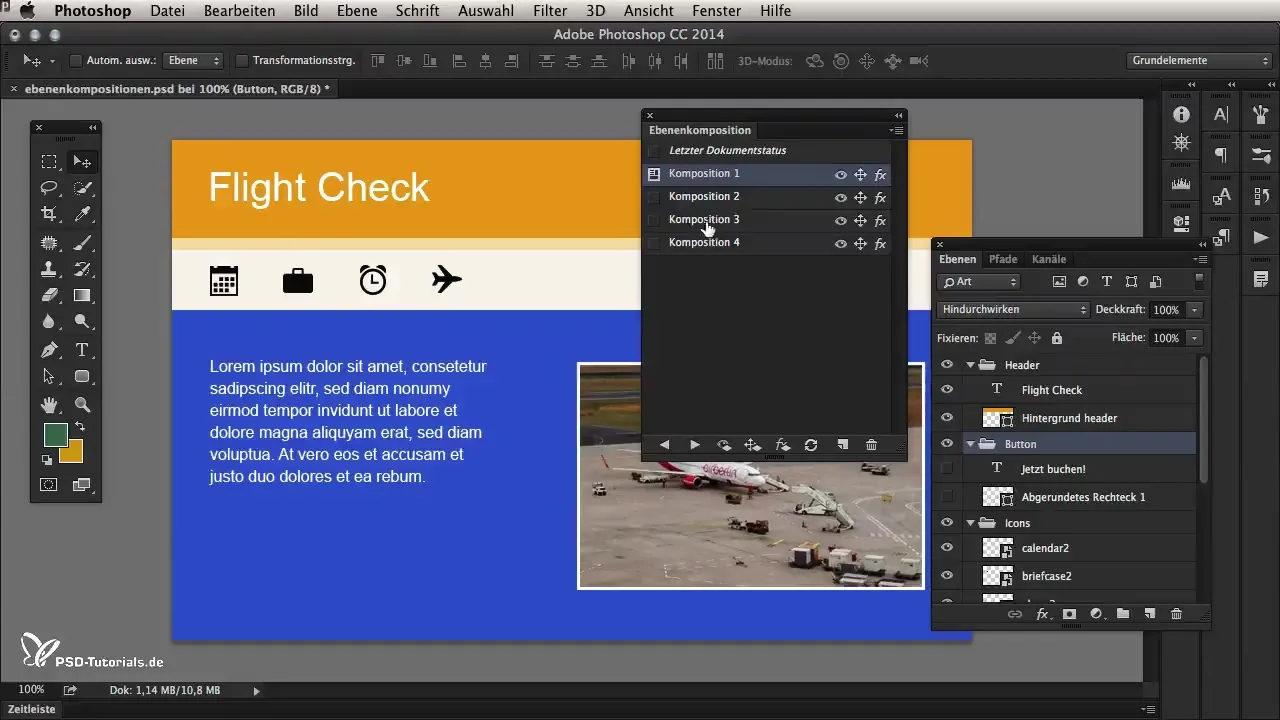
Zhrnutie – Novinky v Photoshope CC 2014 zhrnuté
Júnová aktualizácia Photoshopa CC 2014 ponúka množstvo malých, ale pekných noviniek, ktoré môžu sprístupniť tvoj pracovný proces hladšie. Od vylepšenej exportnej funkcie cez funkciu „Zachovať obsah“ pri zúžení až po výrazne optimalizované kompozície vrstiev — nové funkcie sú navrhnuté tak, aby ti uľahčili prácu a zvýšili efektivitu.
Často kladené otázky
Aké sú najdôležitejšie novinky v Photoshope CC 2014?Júnová aktualizácia prináša vylepšenia v generátore, exportných možnostiach a funkciách v oblasti zúženia.
Ako môžem využiť Photoshop generátor?Otvor súbor, aktivuj možnosť „Generovať obrazový asset“ a urč, kde sa majú ukladať exportované súbory.
Môžem si prispôsobiť veľkosť exportovaných grafík?Áno, môžeš zmeniť veľkosť exportu a napríklad určiť 200 % škálovania s „@2x“.
Čo sa zmenilo pri filtri zúženia?Novinkou je možnosť „Zachovať obsah“, ktorá zabraňuje tomu, aby sa okraje stali transparentnými, čo uľahčuje retušovanie.
Aké sú vylepšenia pri kompozíciách vrstiev?Môžeš presne prispôsobiť špecifické parametre bez nutnosti prepisovať celú kompozíciu, čo ti šetrí čas.


